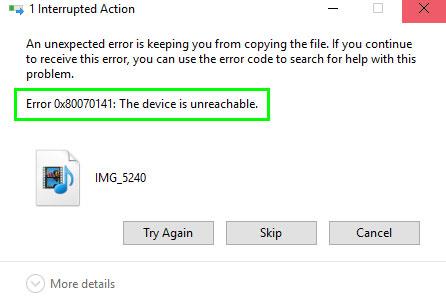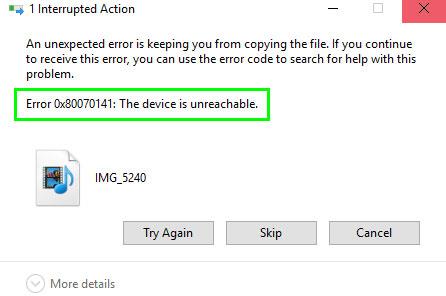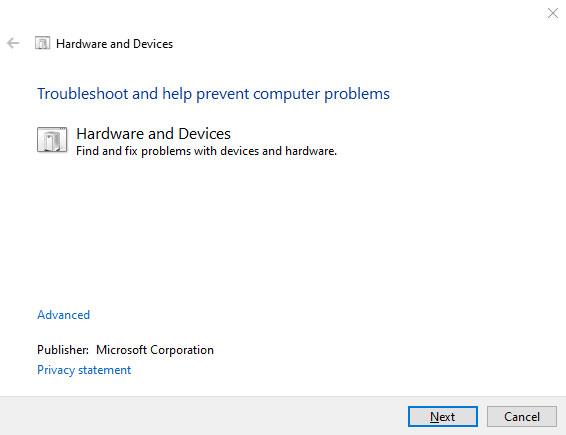Mēģinot kopēt fotoattēlus un videoklipus no iOS ierīcēm uz datoriem, daži Windows lietotāji var saskarties ar kļūdas ziņojumu Error 0x80070141: the device is unreachable . Šādā gadījumā lietotāji nevar pārsūtīt failus no savas USB vai mobilās ierīces uz datoru.
An unexpected error is keeping you from copying the file. If you continue to receive this error, you can use the error code to search for help with this problem.
Error 0x80070141: The device is unreachable.
Aptuveni tulkots:
"Negaidīta kļūda neļāva jums kopēt failus. Ja joprojām saņemat šo kļūdu, varat izmantot kļūdas kodu, lai atrastu palīdzību šīs problēmas risināšanā.
Kļūda 0x80070141: ierīcei nevar piekļūt.
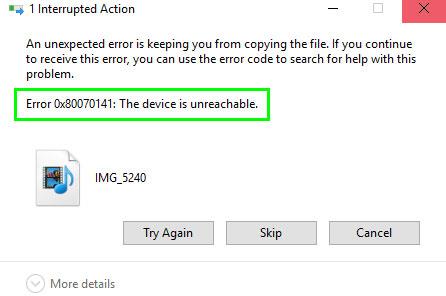
Kļūdas ziņojums Kļūda 0x80070141: ierīce ir nesasniedzama
Kļūda 0x80070141: ierīce nav sasniedzama
Lai labotu kļūdu 0x80070141, izpildiet tālāk sniegtos ieteikumus.
1. Palaidiet aparatūras un ierīces problēmu risinātāju
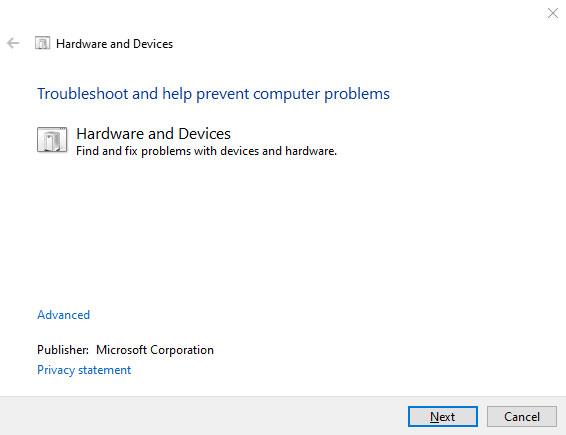
Palaidiet aparatūras un ierīces problēmu risinātāju
Šim risinājumam ir jāpalaiž aparatūras un ierīces problēmu risinātājs , lai redzētu, vai tas darbojas. To var izdarīt, palaižot vienkāršu komandrindu komandu uzvednē ar administratora tiesībām. Lūk, kā to izdarīt:
Datorā, kurā darbojas sistēma Windows 10 , atveriet komandu uzvedni ar administratora tiesībām .
Komandu uzvednes logā ievadiet šo kodu un nospiediet taustiņu Enter , lai palaistu:
msdt.exe -id DeviceDiagnostic
Nākamajā lapā noklikšķiniet uz pogas Tālāk un izpildiet ekrānā redzamos norādījumus, lai pabeigtu procesu.
2. Palaidiet ChkDsk USB
Ja, izmantojot ārējo cieto disku, tiek parādīta šī kļūda, lūdzu, palaidiet chkdsk USB un mēģiniet vēlreiz.
3. Izmantojiet citu USB (2.0)
Vēl viens iespējamais šīs problēmas cēlonis ir nesaderīgs datora USB porta savienojums. Tātad, ja tālruni esat pievienojis datoram, izmantojot USB 3.0 portu, nomainiet to ar USB 2.0 portu, kas ir saderīgs ar lielāko daļu ierīču.
Ja esat pievienojis ierīci USB 2.0 portam un joprojām saņemat to pašu kļūdas ziņojumu, izmēģiniet nākamo iespējamo risinājumu.
4. Pārinstalējiet ierīci

Pārinstalējiet ierīci
Šim risinājumam ir nepieciešams atkārtoti instalēt ierīci un pārbaudīt, vai tas atrisina jūsu problēmu. Lai to izdarītu, veiciet tālāk norādītās darbības.
Vispirms pārliecinieties, vai tālrunis ir savienots ar datoru.
Pēc tam ar peles labo pogu noklikšķiniet uz pogas Sākt un izvēlņu sarakstā atlasiet Ierīču pārvaldnieks .
- Izvērsiet Drives.
- Izvēlieties USB disku/tālruni
- Ar peles labo pogu noklikšķiniet uz tā un atlasiet Atinstalēt.
- Atvienojiet USB/tālruni un restartējiet datoru.
- Tagad pievienojiet vēlreiz un ļaujiet draiverim instalēt
Noklikšķiniet arī uz ikonas Meklēt aparatūras izmaiņas , lai skenētu un noteiktu tālruni. Pēc tam restartējiet datoru un mēģiniet vēlreiz savienot mobilo tālruni.
4. Savienojiet kā multivides ierīci (MTP)
Failu pārsūtīšana, izmantojot kameru (PTP), var izraisīt arī kļūdu 0x80070141. Faktiski multivides ierīce (MTP) atbalsta vairāk failu tipu nekā PTP. Tāpēc atlasiet Multivides ierīce , lai pārsūtītu failus no tālruņa uz datoru un pretēji, pēc tam pārbaudiet, vai tā darbojas.
Lai mainītu pārsūtīšanas protokolu, atveriet tālruņa iestatījumus un dodieties uz sadaļu Krātuve. Šajā sadaļā atzīmējiet izvēles rūtiņu blakus Multivides ierīce (MTP) .
Redzēt vairāk:
- Kā operētājsistēmā Windows 10 labot kļūdu “Mēs nevaram pierakstīties jūsu kontā”.